Cum să accesați setările routerului dvs. Wi-Fi
Publicat: 2022-01-29Routerul dvs. stochează setările pentru rețeaua Wi-Fi de acasă. Dacă doriți să schimbați ceva în rețea, trebuie să vă conectați la software-ul routerului, cunoscut și sub numele de firmware. De acolo, puteți redenumi rețeaua, modifica parola, ajusta nivelul de securitate, crea o rețea pentru invitați și configura sau modifica o varietate de alte opțiuni. Dar cum intri mai întâi în routerul tău pentru a face acele modificări?
Procesul de conectare la router ar trebui să fie același, indiferent dacă utilizați routerul furnizorului dvs. de internet sau ați achiziționat propriul router. De asemenea, ar trebui să fie același dacă utilizați un router dedicat sau o combinație modem/router furnizată de furnizorul dvs.
Găsiți adresa IP a routerului dvs
Vă conectați la firmware-ul routerului printr-un browser. Orice browser va face. În câmpul pentru adresă, introduceți adresa IP a routerului dvs. Majoritatea routerelor folosesc o adresă 192.168.1.1. Dar nu este întotdeauna cazul, așa că poate doriți mai întâi să confirmați adresa routerului dvs.
Pentru a găsi adresa IP a routerului, tastați cmd în bara de căutare Windows și apăsați Enter pentru a deschide promptul de comandă. Tastați ipconfig în promptul de comandă și apăsați Enter pentru a rula comanda. Derulați prin informații până când vedeți o setare pentru Gateway implicit în Adaptor Ethernet sau Adaptor LAN fără fir. Acesta este routerul tău, iar numărul de lângă acesta este adresa IP a routerului tău. Închideți fereastra când ați terminat.
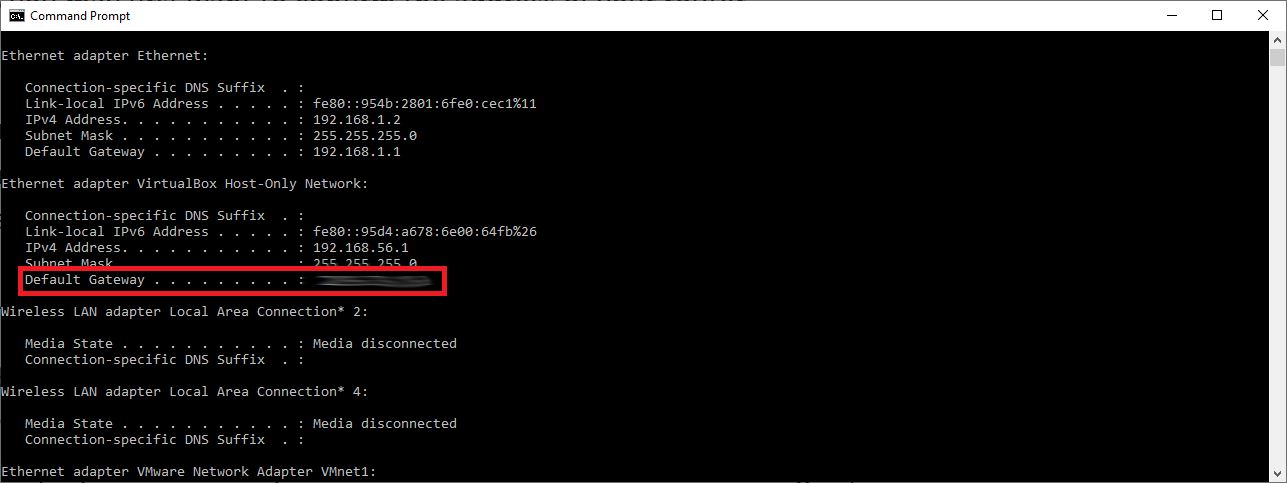
În Windows 10, puteți accesa, de asemenea, Setări > Rețea și Internet > Stare > Vizualizare hardware și proprietățile conexiunii . Următorul ecran afișează detalii pentru diferitele conexiuni de rețea. Scanați intrarea pentru Ethernet sau Wi-Fi și căutați setarea Gateway implicit pentru a găsi adresa IP a routerului dvs. După ce aveți adresa IP corectă, introduceți-o în câmpul de adresă al browserului și apăsați Enter.
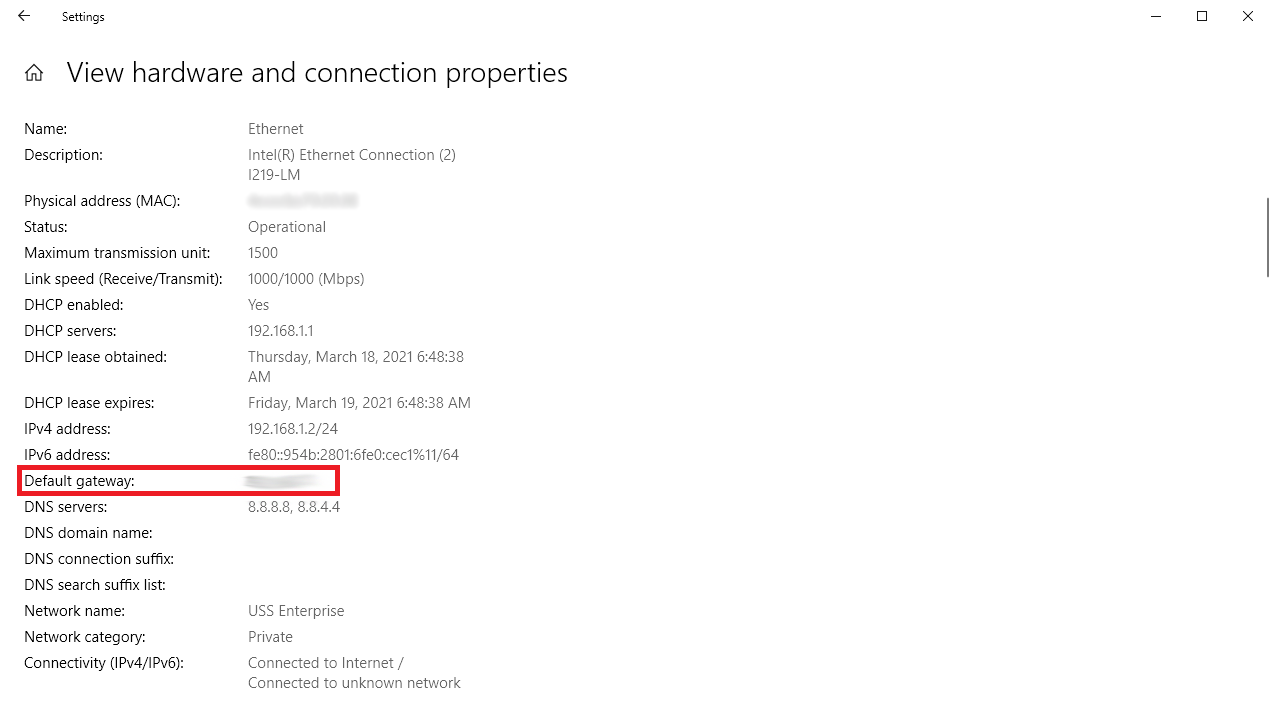
Nume de utilizator și parolă
După ce introduceți adresa IP, vi se solicită un nume de utilizator și o parolă pentru a accesa firmware-ul routerului. Acesta este fie numele de utilizator și parola implicite pentru routerul dvs., fie un nume de utilizator și o parolă unice pe care este posibil să le fi creat când ați configurat routerul.
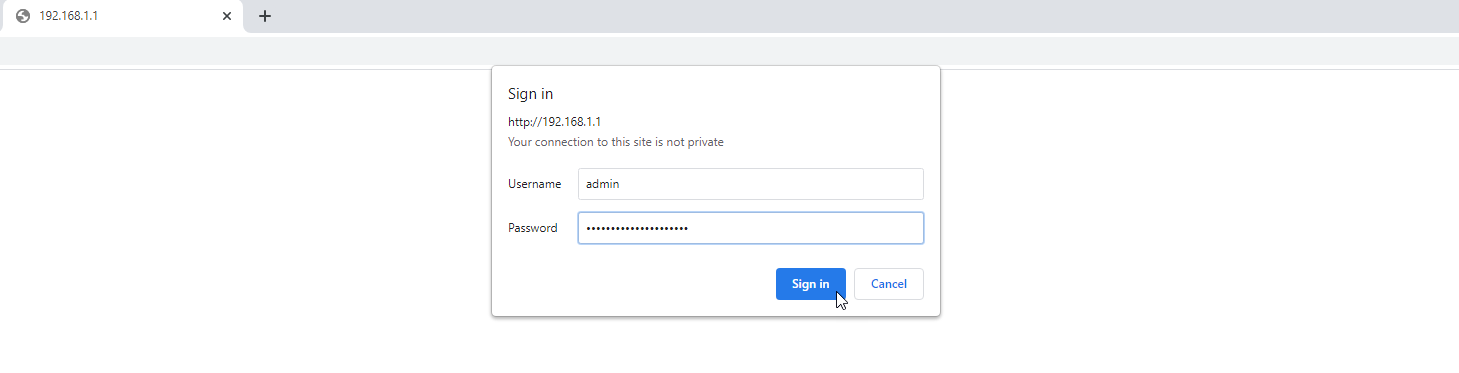
Dacă v-ați creat propriul nume de utilizator și parolă, conectați-vă cu aceste acreditări. Cu toate acestea, dacă nu vă amintiți datele de conectare sau nu le-ați schimbat niciodată față de valoarea implicită a unității, conectarea devine puțin mai dificilă. Unele routere oferă o funcție de recuperare a parolei. Dacă acest lucru este valabil pentru routerul dvs., această opțiune ar trebui să apară după ce introduceți numele de utilizator și parola greșite de un anumit număr de ori. De obicei, această fereastră va cere numărul de serie al routerului, pe care îl puteți găsi în partea de jos sau pe partea laterală a routerului.

Dacă nu ați schimbat niciodată datele de conectare ale routerului, mulți folosesc un nume de utilizator implicit de admin și o parolă implicită de parolă . Încercați acea combinație pentru a vedea dacă funcționează. În caz contrar, cel mai bun pariu este să rulați o căutare pe web pentru numele de utilizator și parola implicite ale mărcii routerului dvs., cum ar fi Netgear, Linksys, Asus sau TP-Link.
O altă opțiune este să consultați site-ul Web Router Passwords, unde puteți selecta producătorul routerului dvs. pentru a obține o listă de nume de utilizator și parole implicite. Utilizați fiecare dintre sugestii pentru a încerca să vă conectați la router.
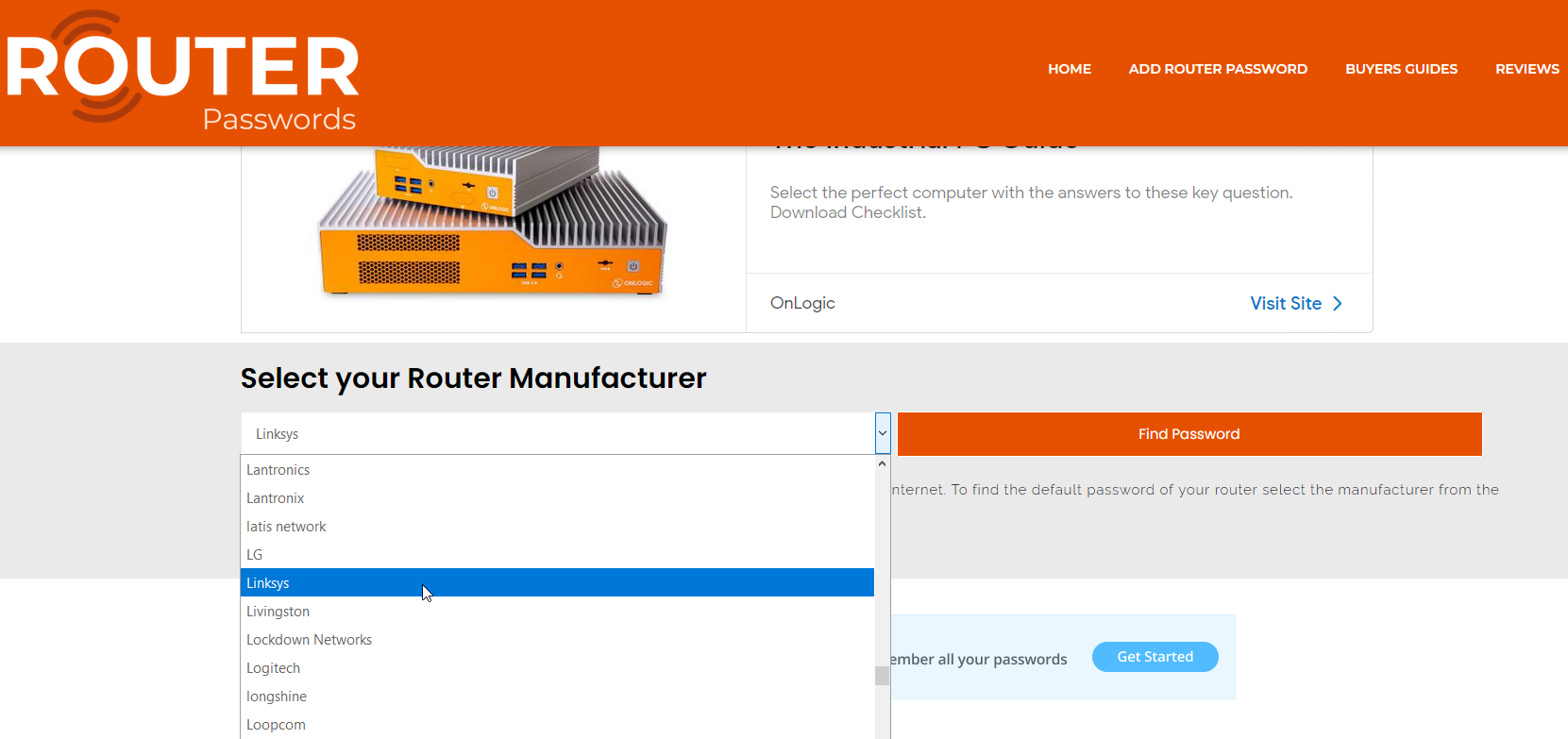
Dacă tot nu vă puteți conecta la firmware-ul routerului, va trebui să resetați dispozitivul pentru a readuce toate setările la valorile implicite. De obicei, veți găsi un mic buton de resetare pe router. Folosiți un obiect ascuțit, cum ar fi un pix sau o agrafă, pentru a apăsa și țineți apăsat butonul de resetare timp de aproximativ 10 secunde. Acum ar trebui să vă puteți conecta la router folosind numele de utilizator și parola implicite.
Schimbați setările routerului
După ce obțineți acces la firmware-ul routerului dvs., veți fi liber să schimbați orice elemente ar trebui modificate. Acestea includ numele și parola rețelei, nivelul de securitate și parola Wi-Fi. De asemenea, puteți configura controale parentale, puteți crea o rețea pentru invitați și puteți gestiona dispozitivele atașate. Nu uitați să aplicați orice modificări înainte de a trece la următorul ecran.
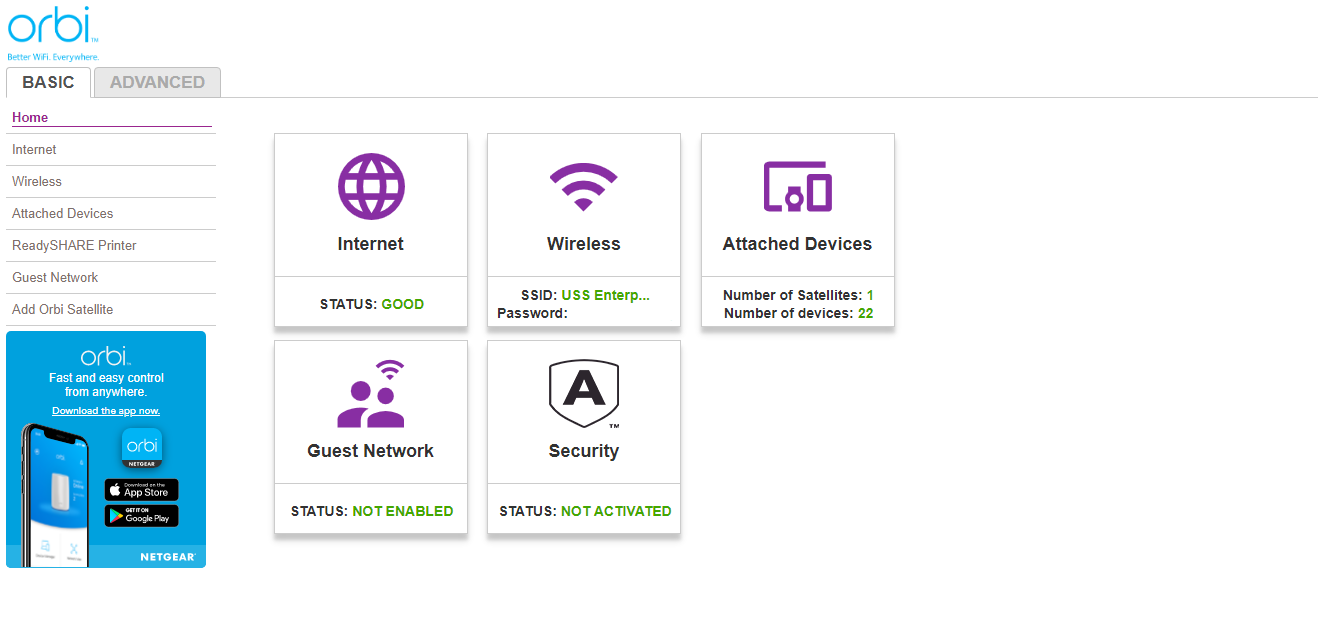
Documentația și ajutorul încorporat ar trebui să fie disponibile pentru a vă ajuta cu diferitele opțiuni dacă nu sunteți sigur cum să le setați. Cele mai multe routere actuale sau recente au, de asemenea, vrăjitori de configurare care se pot ocupa de o parte din această muncă pentru tine.
Schimbați autentificarea routerului
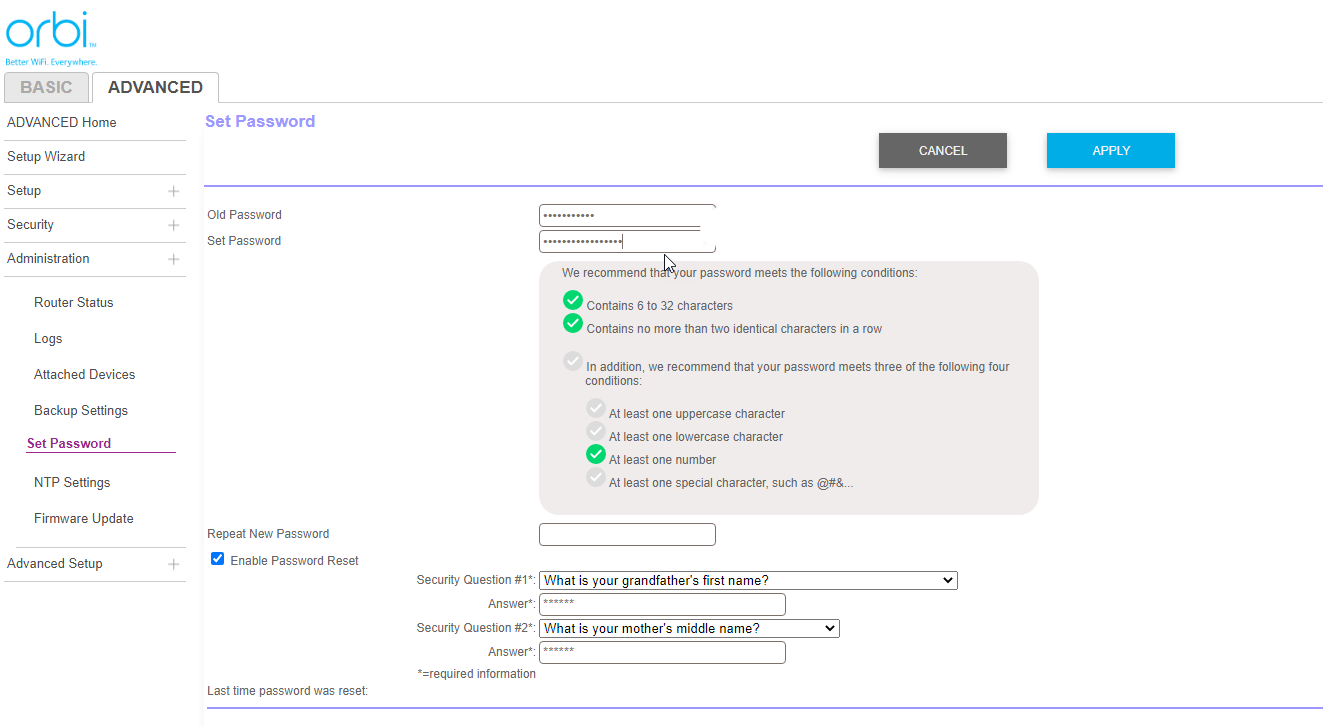
Ca un exemplu, ar trebui să schimbați numele de utilizator și parola routerului din valorile implicite. Procedând astfel, routerul dvs. este securizat mai bine, astfel încât numai dvs. să puteți accesa firmware-ul. Cu unele routere, puteți schimba atât numele de utilizator, cât și parola. În cazul altora, doar parola poate fi schimbată, în timp ce numele de utilizator este de obicei blocat ca administrator.
Recomandat de editorii noștri



Pentru a schimba parola, căutați o opțiune care este de obicei imbricată în fila Administrare. Ecranul vă va cere probabil parola curentă a routerului și apoi vă va cere să introduceți o nouă parolă.

Pe măsură ce creați noua parolă, amintiți-vă de recomandările obișnuite pentru crearea unei parole sigure. Folosește unul care nu este prea greu de reținut pentru tine, dar suficient de complex, astfel încât să nu fie ușor de ghicit. O expresie de acces, care utilizează o combinație de cuvinte ușor de reținut, este, de asemenea, o opțiune bună.
Doar asigurați-vă că vă amintiți noua parolă, astfel încât să nu vă mai chinuiți să vă gândiți la ea sau, în cele din urmă, să resetați routerul în viitor. Firmware-ul routerului vă poate solicita, de asemenea, să configurați întrebări și răspunsuri de securitate, un alt mod util de a vă dovedi identitatea. Apoi, va trebui să aplicați setările și să vă conectați din nou la router.
Examinați parola Wi-Fi
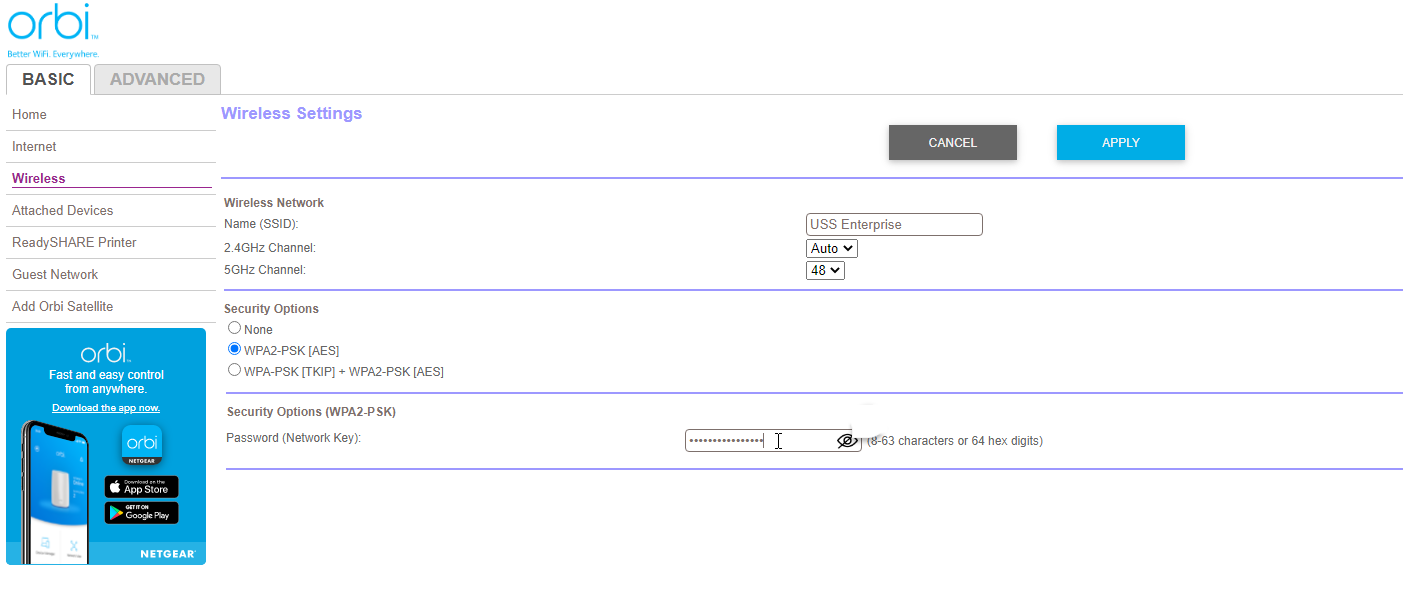
De asemenea, ar trebui să vă revizuiți parola Wi-Fi pentru a vă asigura că este puternică și sigură. Pentru a face acest lucru, căutați o secțiune wireless sau Wi-Fi în firmware-ul routerului. Ar trebui să vedeți listat numele și parola actuale de Wi-Fi. Creați o parolă mai sigură dacă simțiți că cea actuală este prea slabă. Din nou, ține cont de recomandările obișnuite pentru parole în timp ce faci asta
Dacă încă utilizați numele Wi-Fi implicit, cum ar fi Netgear sau Linksys, schimbați-l cu ceva mai unic. În Opțiuni de securitate sau o secțiune similară, asigurați-vă că securitatea rețelei dvs. este setată la WPA2-PSK [AES], care este în prezent cel mai puternic nivel disponibil pentru rețelele wireless de acasă. Aplicați noile setări și închideți fereastra browserului când ați terminat.



